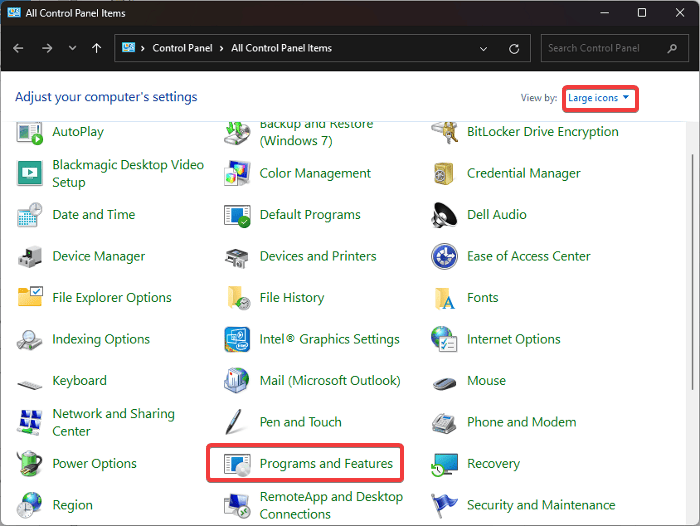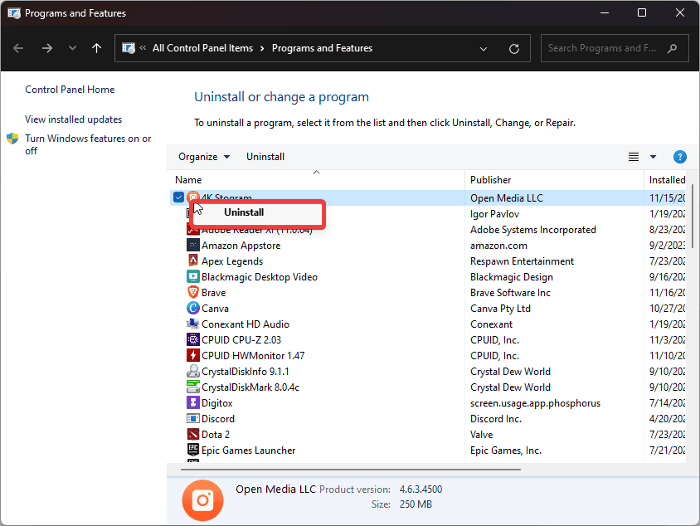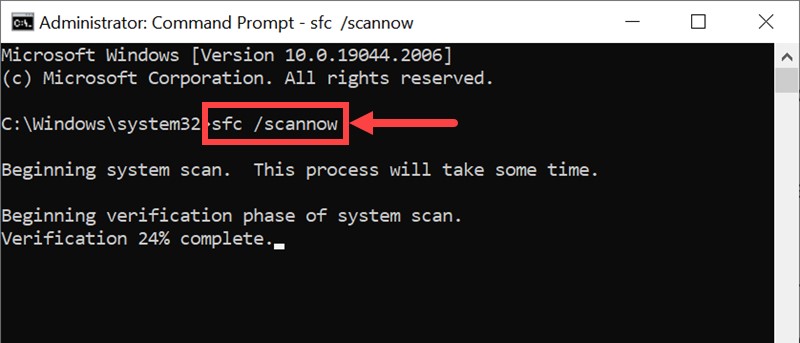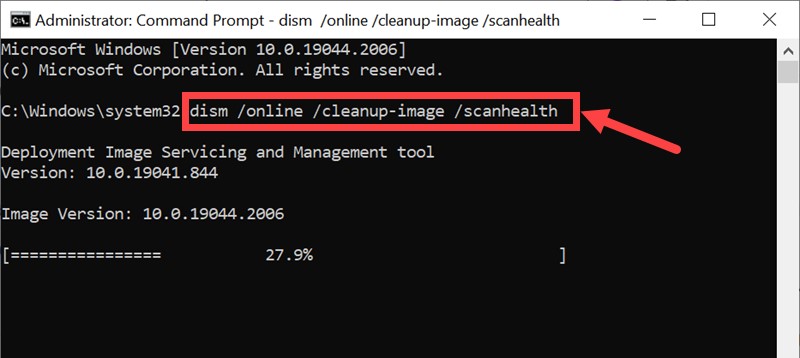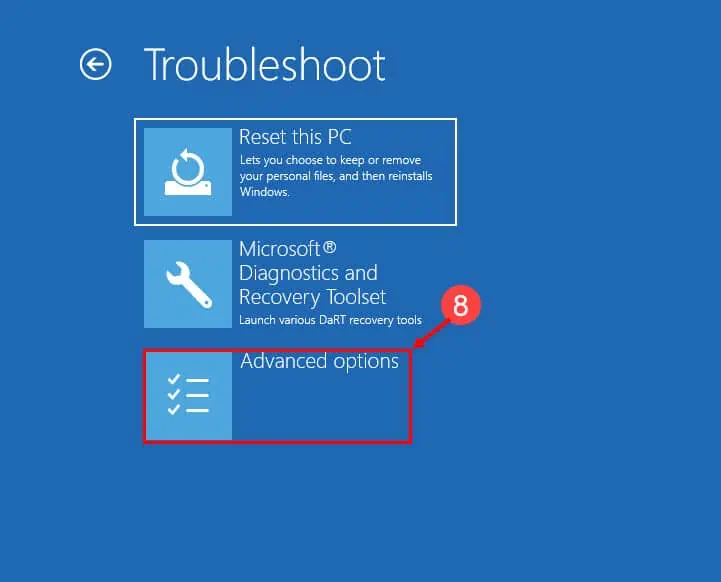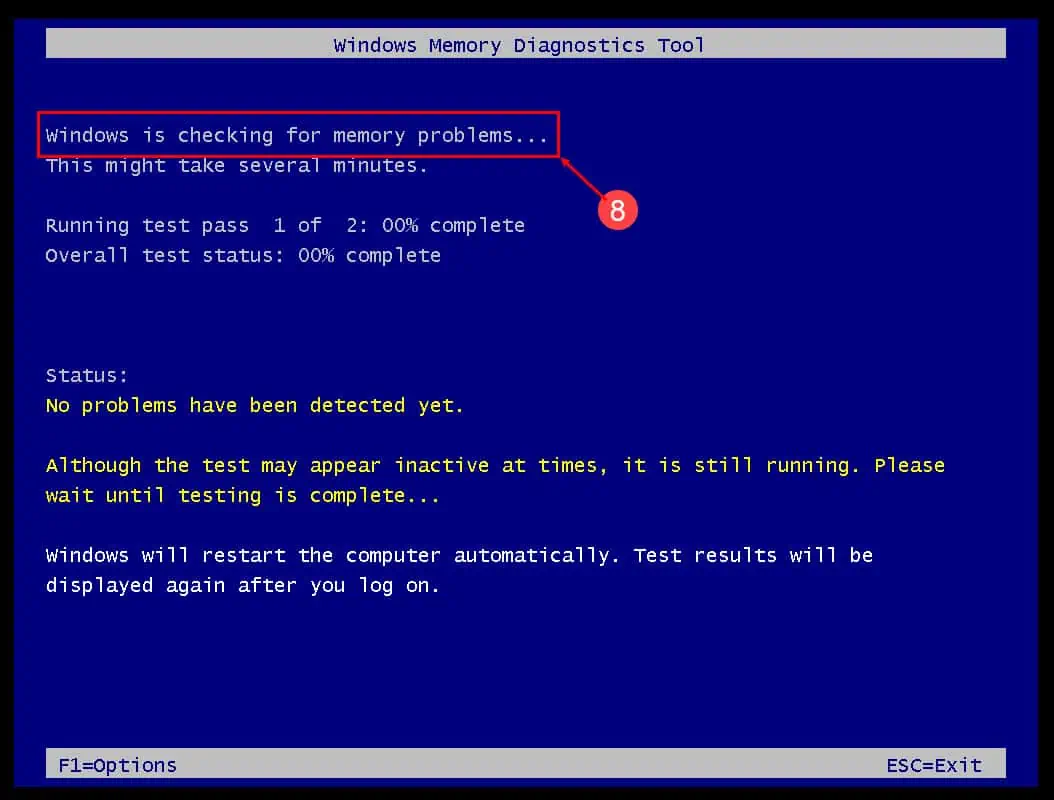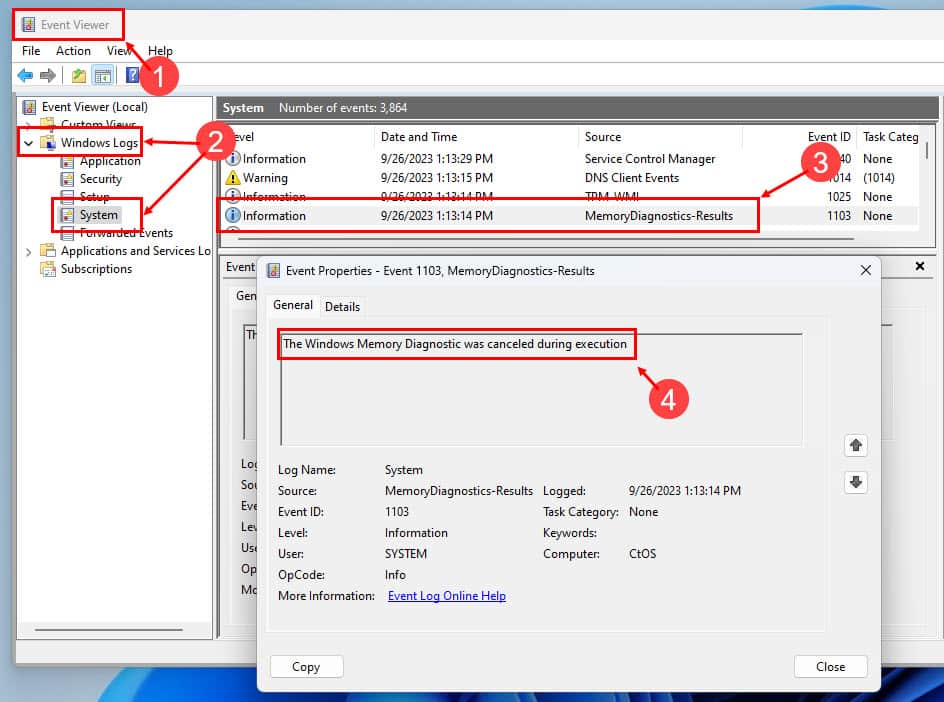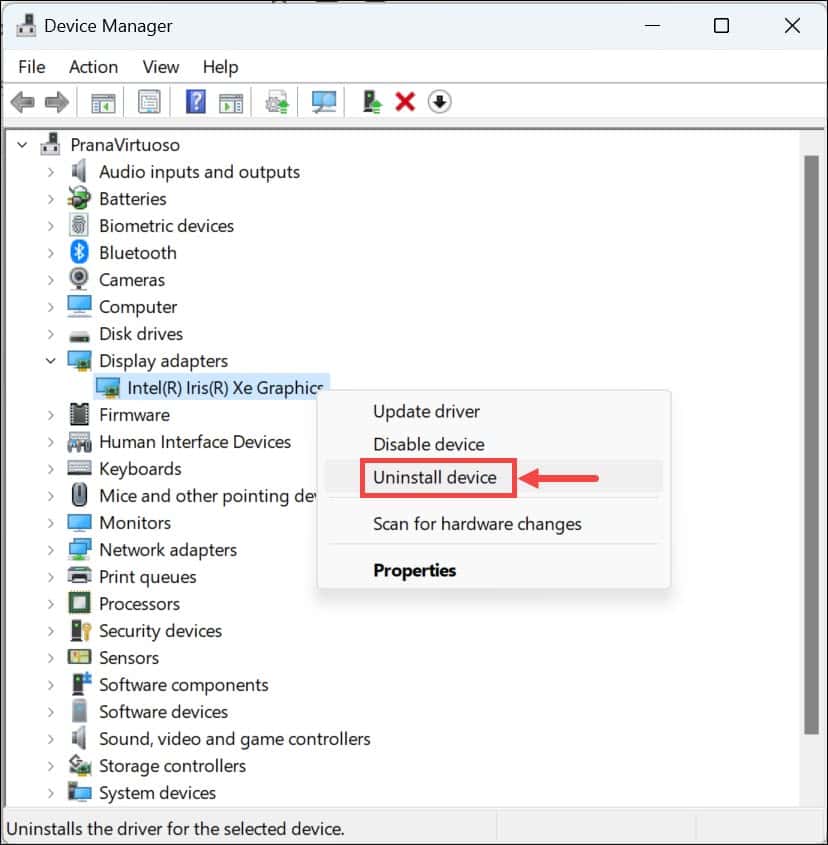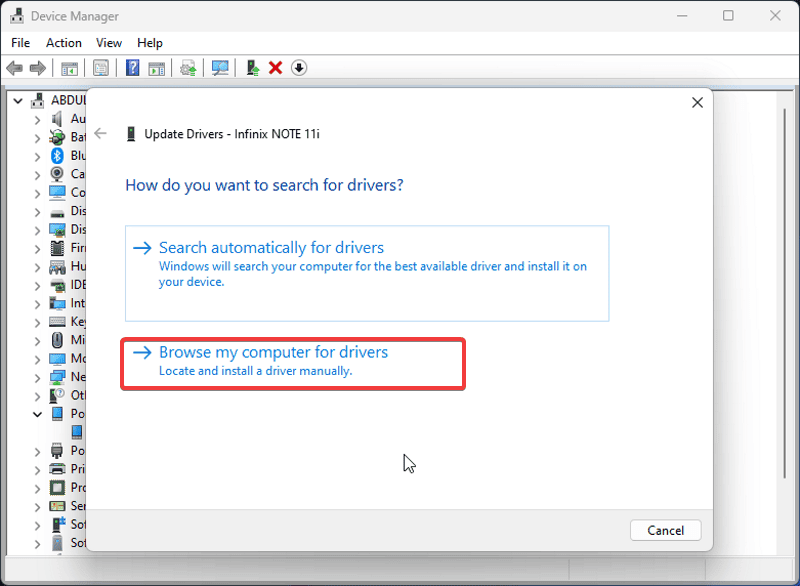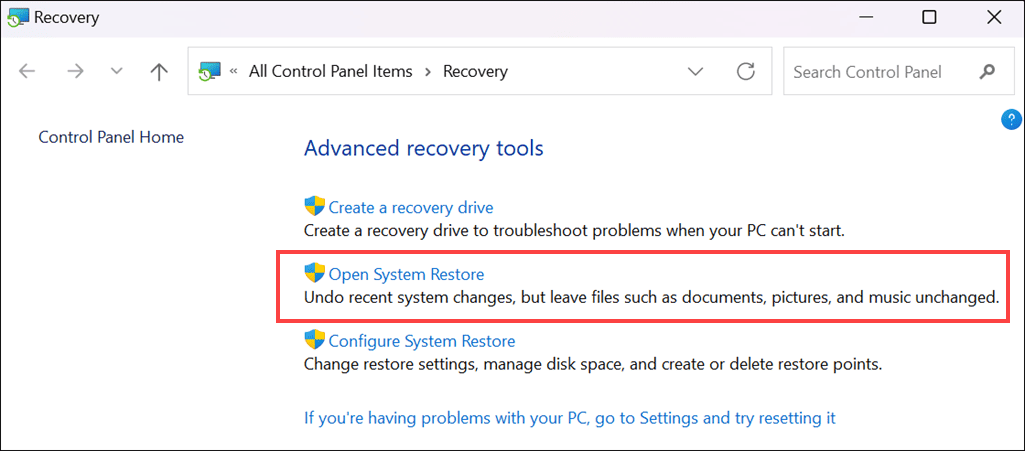0x000000A2 MEMORY_IMAGE_CORRUPT [7 Δοκιμασμένες επιδιορθώσεις]
8 λεπτό. ανάγνωση
Δημοσιεύθηκε στις
Διαβάστε τη σελίδα αποκάλυψης για να μάθετε πώς μπορείτε να βοηθήσετε το MSPoweruser να διατηρήσει τη συντακτική ομάδα Διάβασε περισσότερα
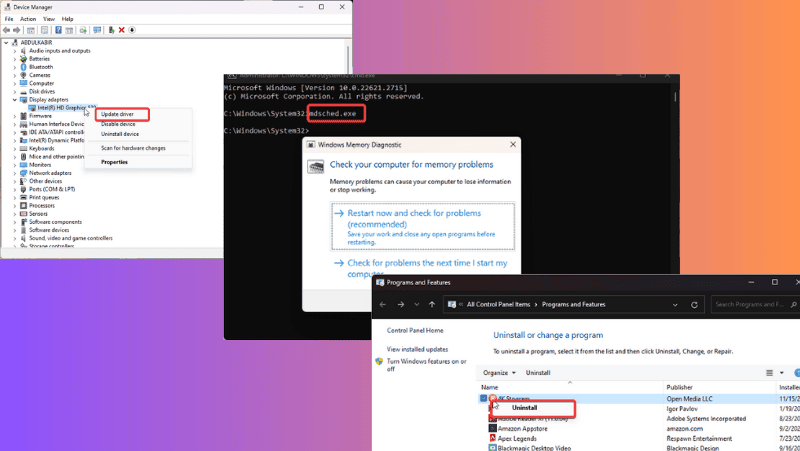
Το σφάλμα 0x000000A2 MEMORY_IMAGE_CORRUPT είναι ένας κωδικός ελέγχου σφαλμάτων που έχει αναφερθεί από πολλούς χρήστες των Windows. Εάν έχετε αντιμετωπίσει αυτό το πρόβλημα και αναζητάτε τρόπους για να το διορθώσετε, είστε στο σωστό μέρος.
Σε αυτό το άρθρο, θα μάθετε για το σφάλμα και τις αιτίες του, καθώς και τρόπους αποτροπής του στο μέλλον. Το πιο σημαντικό, θα εξερευνήσω δοκιμασμένες λύσεις για την αποτελεσματική επίλυση του προβλήματος στον υπολογιστή σας. Ας βουτήξουμε στα νιφάκια!
Τι είναι το σφάλμα 0x000000A2 MEMORY_IMAGE_CORRUPT;
Αυτή είναι μια MEMORY_IMAGE_CORRUPT σφάλμα που χαρακτηρίζεται από τον κωδικό ελέγχου σφαλμάτων 0x000000A2. Εμφανίζεται ως αποτέλεσμα του α διεφθαρμένη ή κατεστραμμένη εικόνα ενός αρχείου .exe που εντοπίστηκε στη μνήμη του υπολογιστή.
Αυτό το πρόβλημα εμφανίζεται ως μπλε οθόνη θανάτου σε υπολογιστές με Windows, υποδεικνύοντας δυσλειτουργία του συστήματος. Όταν η αιτία του σχετίζεται με το υλικό, το σφάλμα μπορεί να καταστήσει τον υπολογιστή εκτός λειτουργίας.
Από την άλλη πλευρά, το πρόβλημα μπορεί να σχετίζεται με λογισμικό, εμφανίζεται τυχαία στον επηρεασμένο υπολογιστή. Σε τέτοιες περιπτώσεις, η επίλυσή του περιλαμβάνει συχνά απλές μεθόδους αντιμετώπισης προβλημάτων, τις οποίες θα συζητήσω σύντομα. Πριν μπούμε στις λύσεις, ας κατανοήσουμε τις υποκείμενες αιτίες του σφάλματος 0x000000A2 MEMORY_IMAGE_CORRUPT.
Τι προκαλεί το 0x000000A2 MEMORY_IMAGE_CORRUPT;
Πολλοί παράγοντες συμβάλλουν στο σφάλμα 0x000000A2 MEMORY_IMAGE_CORRUPT. Και η γνωριμία τους βοηθά στον εντοπισμό αποτελεσματικών λύσεων και στην πρόληψη του προβλήματος στο μέλλον:
Εδώ είναι οι πιο κοινές αιτίες:
- Ελαττωματική RAM
- malware
- Κατεστραμμένο αρχείο συστήματος
- Πρόβλημα προγράμματος οδήγησης
- Κατεστραμμένα ή κατεστραμμένα αρχεία .exe
- Αντικρουόμενες διαδικασίες
Τώρα στο κύριο μέρος:
Πώς να διορθώσετε το σφάλμα 0x000000A2 MEMORY_IMAGE_CORRUPT;
Ενώ η επανεκκίνηση του υπολογιστή είναι μια βασική προσπάθεια αντιμετώπισης τέτοιων προβλημάτων, συχνά δεν λειτουργεί. Η επίλυση του σφάλματος 0x000000A2 MEMORY_IMAGE_CORRUPT θα πρέπει να αντιμετωπίσει τη συγκεκριμένη υποκείμενη αιτία, η οποία μπορεί να ποικίλλει.
Επομένως, οι παρακάτω επιδιορθώσεις κάνουν ακριβώς αυτό. Ας αρχίσουμε:
1. Απεγκαταστήστε τα πρόσφατα εγκατεστημένα προγράμματα
Μερικές φορές, αυτό το σφάλμα μπορεί να παρουσιαστεί λόγω ενός προγράμματος που εγκαταστήσατε πρόσφατα. Επομένως, θα πρέπει να ξεκινήσετε με την απεγκατάσταση τυχόν προγραμμάτων που προστέθηκαν πρόσφατα. Δείτε πώς να το κάνετε αυτό:
1. Τύπος Των Windows + R για να ανοίξετε το Εκτελέστε το πλαίσιο εντολών.
2. Τώρα, πληκτρολογήστε control panel στο πλαίσιο εκτέλεσης και πατήστε εισάγετε.
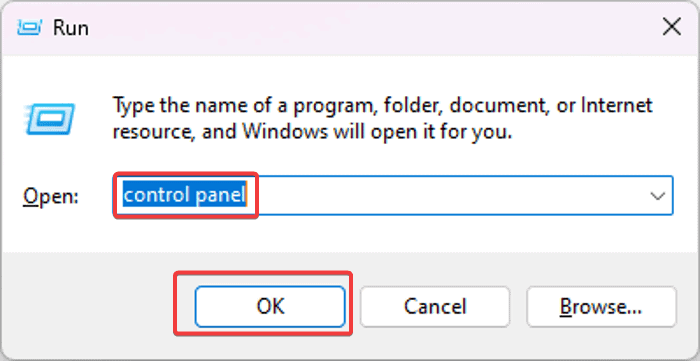
4. Μεταβείτε στα πρόσφατα εγκατεστημένα προγράμματα, κάντε δεξί κλικ και επιλέξτε απεγκατάσταση.
5. επιλέξτε Ναι στο επόμενο παράθυρο για να επιβεβαιώσετε την ενέργεια.
2. Αφαιρέστε τα περιφερειακά που είναι συνδεδεμένα στον υπολογιστή
Τα περιφερειακά που είναι συνδεδεμένα στον υπολογιστή σας ενδέχεται επίσης να προκαλέσουν το πρόβλημα. Εάν συμβαίνει αυτό, θα πρέπει να αποσυνδέσετε όλα τα περιφερειακά και, στη συνέχεια, να επανεκκινήσετε τον υπολογιστή σας.
3. Εκτελέστε SFC και DISM Scan
Όπως ανέφερα προηγουμένως, αυτό το πρόβλημα προκύπτει συχνά λόγω κατεστραμμένων αρχείων συστήματος στον υπολογιστή σας με Windows. Μία από τις αποτελεσματικές μεθόδους για την επίλυση αυτού του προβλήματος είναι η εκτέλεση των σαρώσεων SFC και DISM.
Εάν τα Windows είναι ακόμα προσβάσιμα στον υπολογιστή:
1. Τύπος Windows + R για να ανοίξετε το τρέξιμο Στο παράθυρο διαλόγου
2. Τύπος cmd στο κουτί και πατήστε Ctrl + αλλαγή + εισάγετε για να ανοίξετε Γραμμή εντολών ως διαχειριστής.
3. Στη γραμμή εντολών, πληκτρολογήστε sfc /scannow για να εκτελέσετε τη σάρωση SFC.
4. Όταν ολοκληρωθεί η σάρωση, πληκτρολογήστε dism /online /cleanup-image /scanhealth για να ελέγξετε την υγεία της εικόνας των Windows.
5. Όταν ολοκληρωθεί, πληκτρολογήστε dism /online /cleanup-image /restorehealth για να επιδιορθώσετε την υγεία της εικόνας των Windows.
Αφού ολοκληρωθεί η σάρωση, κάντε επανεκκίνηση του υπολογιστή σας.
Εάν δεν μπορείτε να εκκινήσετε τα Windows λόγω του σφάλματος, μπορείτε να εκτελέσετε αυτές τις σαρώσεις μέσω του Περιβάλλον Windows Recovery:
1. Κρατήστε πατημένο το κουμπί λειτουργίας του υπολογιστή σας για έως και 10 δευτερόλεπτα μέχρι να απενεργοποιηθεί ο υπολογιστής.
2. Τώρα ενεργοποιήστε το ξανά. Μόλις εμφανιστεί το λογότυπο του υπολογιστή στην οθόνη εκκίνησης, κρατήστε πατημένο ξανά το κουμπί λειτουργίας για να το απενεργοποιήσετε ξανά.
3. Επαναλάβετε αυτό άλλες δύο φορές μέχρι να δείτε Προετοιμασία αυτόματης επισκευής κάτω από το λογότυπο.
4. Όταν συμβεί αυτό, αφήστε τον υπολογιστή να εκκινήσει πλήρως. Ωστόσο, εάν δεν εμφανίζεται ακόμα τίποτα κάτω από το λογότυπο, επαναλάβετε το βήμα 2 παραπάνω μέχρι να δείτε Προετοιμασία αυτόματης επισκευής.
5. Στη συνέχεια, το μήνυμα πρέπει να αλλάξει σε Διάγνωση του υπολογιστή σας. Μετά από αυτό, θα πρέπει να δείτε την οθόνη Automatic Repair.
6. κλικ Επιλογές για προχωρημένους και θα σας παρουσιαστεί το Επιλέξτε μια επιλογή .
7. επιλέξτε Αντιμετώπιση προβλημάτων, Και στη συνέχεια κάντε κλικ στο κουμπί Επιλογές για προχωρημένους.
8. Τώρα, πατήστε το Γραμμή εντολών.
9. Στο παράθυρο Γραμμή εντολών, πληκτρολογήστε sfc /scannow για να εκτελέσετε τη σάρωση SFC.
10. Όταν ολοκληρωθεί η σάρωση, πληκτρολογήστε dism /online /cleanup-image /scanhealth για να ελέγξετε την υγεία της εικόνας των Windows.
11. Όταν ολοκληρωθεί, πληκτρολογήστε dism /online /cleanup-image /restorehealth για να επιδιορθώσετε την υγεία της εικόνας των Windows.
Στη συνέχεια, επιστρέψτε στο Επιλέξτε μια επιλογή σελίδα και επιλέξτε Απενεργοποιήστε τον υπολογιστή. Όταν κάνετε επανεκκίνηση του υπολογιστή σας, το πρόβλημα θα πρέπει να λυθεί.
4. Χρησιμοποιήστε το Εργαλείο διάγνωσης μνήμης
Η εκτέλεση του Memory Diagnostic Tool στον υπολογιστή σας παρέχει μια εναλλακτική μέθοδο για την αντιμετώπιση αυτού του ζητήματος. Αυτό το εργαλείο έχει σχεδιαστεί για να εντοπίζει πιθανά προβλήματα μνήμης στον υπολογιστή σας.
Ουσιαστικά, αυτό πραγματοποιεί μια δοκιμή κατάστασης στη μνήμη του υπολογιστή σας πριν από την εκκίνηση του συστήματος. Στη συνέχεια, σας δίνει τα αποτελέσματα της δοκιμής μέσω του Event Viewer μετά την εκκίνηση του υπολογιστή.
Ακολουθούν τα βήματα για την εκτέλεση του Εργαλείου διάγνωσης μνήμης σε υπολογιστή με Windows:
1. Τύπος Windows + R για να ανοίξετε το τρέξιμο Στο παράθυρο διαλόγου
2. Πληκτρολογήστε cmd στο πλαίσιο και πατήστε Ctrl + αλλαγή + εισάγετε για να ανοίξετε τη γραμμή εντολών ως διαχειριστής.
3. Στα παράθυρα της γραμμής εντολών, πληκτρολογήστε mdsched.exe στη συνέχεια πατήστε εισάγετε.
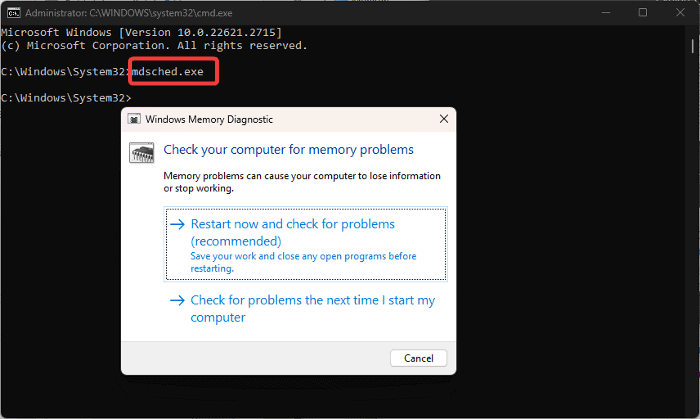
5. Αν το επιλέξετε Επανεκκίνηση τώρα, ο υπολογιστής σας θα επανεκκινήσει αμέσως και το Εργαλείο διάγνωσης μνήμης θα πραγματοποιήσει σάρωση για τυχόν προβλήματα μνήμης πριν από την εκκίνηση των Windows.
6. Αυτό θα υποδεικνύεται από μια μπλε οθόνη που δείχνει την πρόοδο της σάρωσης.
Μόλις ολοκληρωθεί η σάρωση, τα Windows θα εκκινήσουν στην οθόνη σύνδεσης. Στη συνέχεια, θα πρέπει να συνδεθείτε για να αποκτήσετε πρόσβαση στην οθόνη της επιφάνειας εργασίας.
Τώρα, μπορείτε να αποκτήσετε πρόσβαση στην αναφορά δοκιμής ακολουθώντας τα παρακάτω βήματα:
1. Τύπος Windows + S, τύπου Προβολή συμβάντων και ανοίξτε το αντίστοιχο αποτέλεσμα.
2. Στο Προβολή συμβάντων παράθυρο, επιλέξτε καταγραφής των windows Από το αριστερό παράθυρο.
3. Τώρα, κάντε δεξί κλικ σύστημα κάτω από τα αρχεία καταγραφής των Windows και, στη συνέχεια, επιλέξτε Εύρεση .
4. Το πλαίσιο Εύρεση θα εμφανιστεί σε λίγα δευτερόλεπτα. Όταν συμβεί, πληκτρολογήστε μνήμη διαγνωστικά-αποτελέσματα και πατήστε το πλήκτρο εισάγετε.
5. Ανοίξτε το πιο πρόσφατο αποτέλεσμα και θα δείτε πληροφορίες σχετικά με τη μνήμη RAM σας με βάση τη δοκιμή που εκτελέστηκε νωρίτερα.
Εάν εντοπιστεί κάποιο σφάλμα, ίσως χρειαστεί να αντικαταστήσετε τη μνήμη RAM του υπολογιστή σας.
5. Καθαρίστε το πρόγραμμα οδήγησης εγκατάστασης γραφικών
Είναι επίσης πιθανό τα παλιά ή ελαττωματικά προγράμματα οδήγησης στον υπολογιστή σας να προκαλούν το σφάλμα 0x000000A2 MEMORY_IMAGE_CORRUPT.
Για να αποκλείσετε αυτήν την πιθανότητα, θα πρέπει να εγκαταστήσετε καθαρά τα προγράμματα οδήγησης του υπολογιστή σας:
1. Τύπος Windows + X για να ανοίξετε το Αρχική μενού
2. επιλέξτε Διαχείριση Συσκευών.
3. Στο παράθυρο Διαχείριση Συσκευών, κάντε διπλό κλικ στο Προσαρμογείς οθόνης επιλογή επέκτασης του προγράμματος οδήγησης γραφικών.
4. Κάντε δεξί κλικ στον προσαρμογέα γραφικών που χρησιμοποιείται και επιλέξτε Καταργήστε την εγκατάσταση της συσκευής.
5. Επιλέξτε το Προσπαθήστε να αφαιρέσετε το πρόγραμμα οδήγησης για αυτήν τη συσκευή, Και κάντε κλικ στο απεγκατάσταση επιλογή.
6. Αφού ολοκληρωθεί η διαδικασία, επανεκκινήστε τον υπολογιστή σας και ανοίξτε το Διαχείριση Συσκευών πάλι.
7. Ανοίξτε το Προσαρμογέας οθόνης και σημειώστε το όνομα του προγράμματος οδήγησης της οθόνης σας
8. Μεταβείτε στον ιστότοπο του προγράμματος οδήγησης οθόνης και πραγματοποιήστε λήψη μιας ενημερωμένης έκδοσης του προγράμματος οδήγησης.
9. Τώρα, επιστρέψτε στο Διαχείριση Συσκευών και κάντε δεξί κλικ στο πρόγραμμα οδήγησης της οθόνης σας.
10. Στο αναπτυσσόμενο μενού, πατήστε το Ενημέρωση προγράμματος οδήγησης επιλογή.
11. επιλέξτε Περιηγηθείτε στον υπολογιστή μου για προγράμματα οδήγησης και ακολουθήστε άλλες υποδείξεις στην οθόνη για να επιλέξετε το πακέτο προγράμματος οδήγησης που κατεβάσατε νωρίτερα.
Θα πρέπει τώρα να επανεκκινήσετε τον υπολογιστή ξανά για να διορθώσετε πλήρως το πρόβλημα.
6. Εκτελέστε επαναφορά συστήματος
Εάν το πρόβλημα παραμένει, προτείνω να χρησιμοποιήσετε ένα σημείο επαναφοράς. Αυτή είναι μια χρήσιμη δυνατότητα στα Windows που lκαι επαναφέρετε το μηχάνημά σας σε προηγούμενη κατάσταση όταν το θέμα δεν υπήρχε. Με αυτόν τον τρόπο, ωστόσο, θα καταργηθούν όλες οι διαμορφώσεις και οι εφαρμογές που έχουν εγκατασταθεί μετά τη δημιουργία του επιλεγμένου σημείου επαναφοράς.
Για να χρησιμοποιήσετε ένα σημείο επαναφοράς σε υπολογιστή με Windows:
1. Τύπος Των Windows + R, τύπου πίνακα ελέγχου, και κάντε κλικ στο κουμπί OK.
2. Στο παράθυρο του Πίνακα Ελέγχου, βεβαιωθείτε ότι Προβολή κατά επιλογή είναι ρυθμισμένη σε μεγάλα εικονίδια. Τώρα, πατήστε στο Επανόρθωση επιλογή.
3. Πατήστε Ανοίξτε την Επαναφορά Συστήματος και πατήστε Επόμενο.
4. Επιλέξτε το σημείο επαναφοράς που θέλετε να χρησιμοποιήσετε και κάντε κλικ Επόμενο.
Εάν το πρόβλημα προέρχεται από μια διαδικασία που προστέθηκε πρόσφατα ή μια ρύθμιση που διαμορφώθηκε πρόσφατα, η χρήση αυτής της μεθόδου θα πρέπει να το διορθώσει.
7. Επανεγκατάσταση των Windows
Εάν το πρόβλημα παραμένει, εξετάστε το ενδεχόμενο επανεγκατάστασης των Windows στον υπολογιστή σας ή αναβάθμισης σε νεότερη έκδοση των Windows. Το ζήτημα θα μπορούσε ενδεχομένως να συνδεθεί με ένα κατεστραμμένο λειτουργικό σύστημα, επομένως η δοκιμή αυτής της προσέγγισης μπορεί να αξίζει τον κόπο.
Διαβάστε επίσης:
- Πώς να ενημερώσετε τα προγράμματα οδήγησης στα Windows 10
- Έλεγχος για ενημερώσεις που έχουν κολλήσει στα Windows – 6 εύκολες επιδιορθώσεις
Χαρακτηριστικά
Η διόρθωση του σφάλματος 0x000000A2 MEMORY_IMAGE_CORRUPT είναι μια σχετικά απλή διαδικασία. Ωστόσο, δεδομένου ότι η υποκείμενη αιτία είναι άγνωστη, μπορεί να χρειαστεί να επιχειρήσετε πολλαπλές λύσεις.
Το πιο σημαντικό, η χρήση ενός σημείου επαναφοράς συστήματος και η διεξαγωγή σαρώσεων SFC και DISM μπορεί να συμβάλει σημαντικά στην επίλυση του προβλήματος. Φροντίστε να δοκιμάσετε αυτές τις μεθόδους.